Většina uživatelů v dnešní době vlastní mobilní telefon či tablet a ráda by si vyzkoušela vyvinout jednoduchou aplikaci pro své zařízení. Na internetu existuje spousta návodů, jak nainstalovat potřebný software. Otázkou je, jestli by se nedal celý tento proces zautomatizovat či vylepšit.
K tomuto účelu je DevAssistent ve Fedoře jako stvořený. Pojďme se podívat, jak co nejrychleji nainstalovat potřebný software s pomocí DevAssistanta do Fedory, abychom mohli začít vyvíjet androidovské aplikace a nezabývat se tím, co zbývá nainstalovat a proč mi to nefunguje.
Jako první potřebujeme nainstalovat DevAssistanta na Fedoru. V tom nám pomůže YUM či DNF.
yum install devassistant
Tím máme nainstalovaného DevAssistanta a je potřeba na systém dodat asistenta pro Android. Do svého domovského adresáře si naklonujte repositář devassistant-fedora-nonfree pomocí:
git clone https://github.com/phracek/devassistant-assistants-nonfree.git
Tento asistent ještě není zabalený jako dap plugin podporovaný DevAssistantem. Aby DevAssistant viděl androidovského asistenta, je potřeba soubory zkopírovat do adresáře ~/.devassistant, který DevAssistant používá.
mkdir -p ~/.devassistant cd devassistant-assistants-nonfree cp * ~/.devassistant
Nyní se podívejme blíže, jaké má androidovský asistent možnosti. Ty zjistíme příkazem:
~$ da crt android --help
usage: crt android [-h] [--avd] -n NAME [--sdk]
The Android assistant will help you to install Android IDE environment and
develop application from Android devices
optional arguments:
-h, --help show this help message and exit
--avd This will execute Android AVD Manager for creation a
virtual device
-n NAME, --name NAME Name of project to create
--sdk This will execute Android SDK Manager for downloading
other APIs and System Images
--avd- Spustí AVD Manager (dodávaný Google Android Studiem) pro nakonfigurování virtuálního zařízení. Můžeme použít buďto emulátor, nebo si propojit své zařízení s Google Android Studiem a ladit aplikaci přímo na našem zařízení.
--sdk- Umožní stáhnout potřebné Android SDK pro vývoj aplikací na našem zařízení. V mém případě Android 4.1.2.
Obě tyto volby jsou nepovinné a lze je spustit po nainstalování a spuštění Google Android Studia zvlášť, kde je na to v menu odkaz. (Tools -> Android -> AVD Manager či Tools -> Android -> SDK Manager).
Nejprve budeme potřebovat připravit prostředí a stáhnout Google Android Studio. Toto už je práce pro DevAssistanta, který se o vše postará za nás, včetně stažení potřebných balíků pro běh Studia. Stačí spustit příkaz:
da crt android -n myandroid --avd --sdk
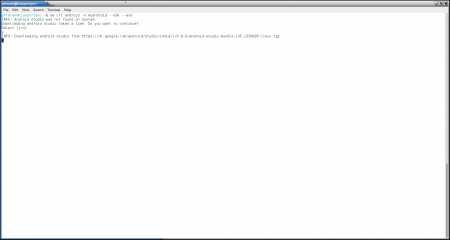 V případě, že Google Android Studio ještě není stažené v našem domovském adresáři, tak se stáhne. Tato operace zabere nějaký čas, neboť se stahuje přibližně 420 MB dat. Pokud jsme zadali volbu
V případě, že Google Android Studio ještě není stažené v našem domovském adresáři, tak se stáhne. Tato operace zabere nějaký čas, neboť se stahuje přibližně 420 MB dat. Pokud jsme zadali volbu --sdk, tak se po stažení Google Android Studia spustí SDK Manager.
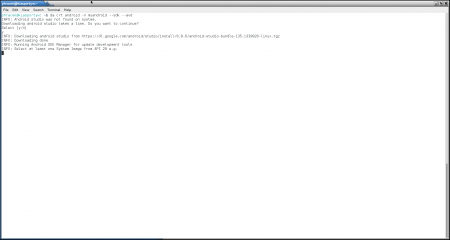 SDK Manager nás vyzve, abychom vybrali verzi Android SDK a nainstaluje potřebné balíky pro naši verzi Androidu.
SDK Manager nás vyzve, abychom vybrali verzi Android SDK a nainstaluje potřebné balíky pro naši verzi Androidu.
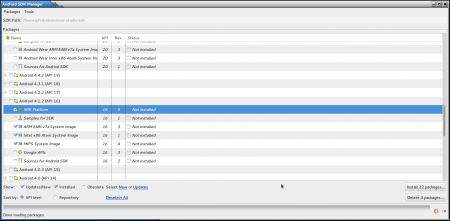 To bude opět nějaký čas trvat. Jakmile je stažení SDK ukončeno a uživatel zadal volbu
To bude opět nějaký čas trvat. Jakmile je stažení SDK ukončeno a uživatel zadal volbu --avd, spoustí se AVD Manager pro nakonfigurování zařízení, které bude použito pro ladění androidovské aplikace.
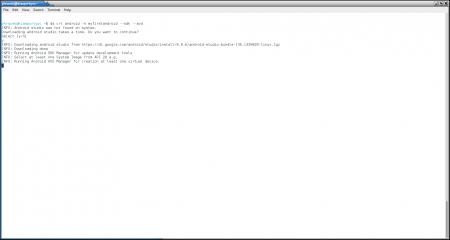 Pro náš testovací příklad jsem vybral zařízení Android 4.1.2 a nakonfigurovali jsem si virtuální zařízení pro naše potřeby.
Pro náš testovací příklad jsem vybral zařízení Android 4.1.2 a nakonfigurovali jsem si virtuální zařízení pro naše potřeby.
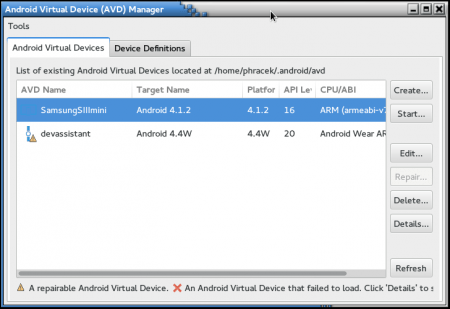 Jako poslední krok proběhne import projektu „Hello world“ do Google Android Studia. Tento projekt je jen šablona s jednoduchým rozhraním. Abychom mohli začít vyvíjet androidovskou aplikaci, spusťme příkaz, který vypisuje DevAssistant:
Jako poslední krok proběhne import projektu „Hello world“ do Google Android Studia. Tento projekt je jen šablona s jednoduchým rozhraním. Abychom mohli začít vyvíjet androidovskou aplikaci, spusťme příkaz, který vypisuje DevAssistant:
/home//android-studio/bin/studio.sh myandroid/build.gradle
Prvně naimportujeme projekt:
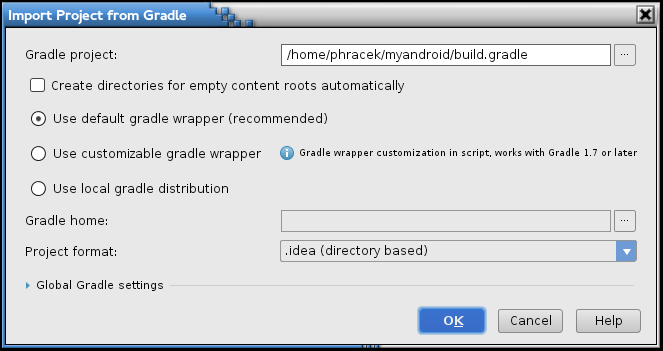 A následně se můžeme pustit do samotného vývoje:
A následně se můžeme pustit do samotného vývoje:
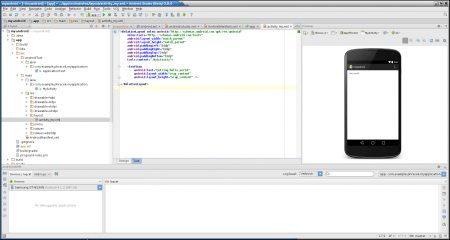 Pro ty, kdo by chtěli mít Google Android Studio nainstalované jako RPM balík, jsme s Michalem Srbem vše připravili. Z build systemu COPR si stačí stáhnout repo soubor pro danou verzi Fedory a Google Android Studio nainstalovat. Omezení v tomto případě je, že pro stažení dalších Android SDK je potřeba spustit Google Android Studio pod rootem, neboť se SDK soubory stahují do adresáře
Pro ty, kdo by chtěli mít Google Android Studio nainstalované jako RPM balík, jsme s Michalem Srbem vše připravili. Z build systemu COPR si stačí stáhnout repo soubor pro danou verzi Fedory a Google Android Studio nainstalovat. Omezení v tomto případě je, že pro stažení dalších Android SDK je potřeba spustit Google Android Studio pod rootem, neboť se SDK soubory stahují do adresáře /opt/android. V případě Google Android Studia nainstalovaného přes RPM stačí spustit:
studio
Pokud uživatel preferuje GUI, tak obrazovka je následující:
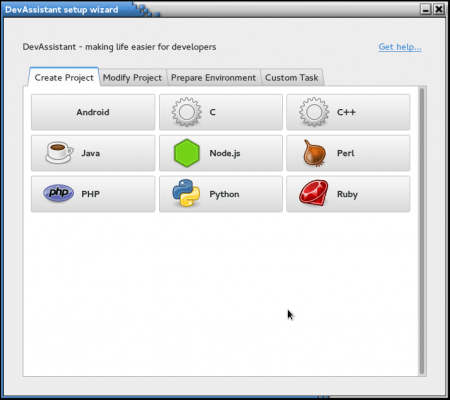 A po zvolení androidovského asistenta uživatel uvidí volby pro něj samotného. Po specifikování voleb začne instalace a další operace, které jsou shodné jako v případě spuštění androidovského asistenta z příkazové řádky.
A po zvolení androidovského asistenta uživatel uvidí volby pro něj samotného. Po specifikování voleb začne instalace a další operace, které jsou shodné jako v případě spuštění androidovského asistenta z příkazové řádky.
- Rád bych poděkoval Michalovi Srbovi za pomoc při balení Google Android Studia do RPM baliku.
- Rád poděkoval Bohuslavu „Slávkovi“ Kabrdovi za úžasnou práci, kterou odvádí při vývoji DevAssistanta.


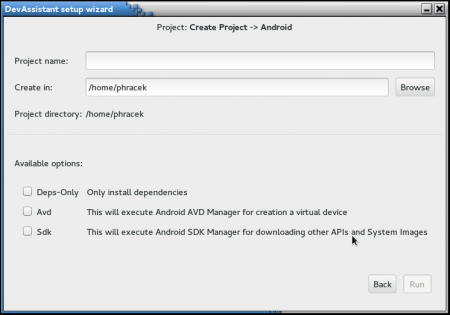

4. 12. 2014 at 21:48
Tak koukám, že Fedora zde propaguje raději closed source než open source z dílny Red Hat Middleware http://tools.jboss.org/features/aerogear.html 🙁
5. 12. 2014 at 08:33
Ne. S tim rozhodne nesouhlasim. Fedora je opensource, tak jak to ma ve svem programu. Ja osobne rad vyvijim na Google Android Studiu a tak jsem se rozhodl pro nej vytvorit Assistanta a trochu to zautomatizovat. Jinak diky za odkaz.
Google Android Studio nebude v officialni repositarich Fedory. Jak z licencnich tak z duvodu Fedora GuideLines.